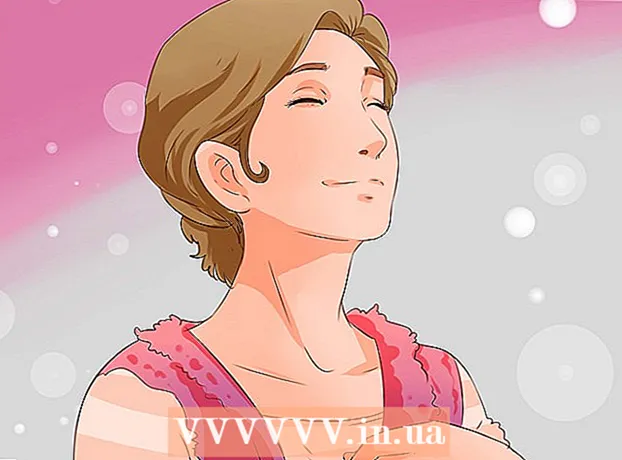Auteur:
Sara Rhodes
Denlaod Vun Der Kreatioun:
17 Februar 2021
Update Datum:
1 Juli 2024

Inhalt
- Schrëtt
- Deel 1 vu 4: Wéi deaktivéiert Office op Ärem alen Computer
- Deel 2 vu 4: Wéi deinstalléieren Office (Windows)
- Deel 3 vu 4: Wéi deinstalléieren Office (Mac OS X)
- Deel 4 vu 4: Wéi installéiere ech Office op engem neie Computer
Dësen Artikel weist Iech wéi Dir Microsoft Office op en anere Computer transferéiert. Als éischt musst Dir Äre Office 365 Kont op Ärem alen Computer deaktivéieren, an dann Microsoft Office op Ärem neie Computer installéieren. Bedenkt datt e puer eeler Versioune vu Microsoft Office net fäeg sinn op en neie Computer ze transferéieren.
Schrëtt
Deel 1 vu 4: Wéi deaktivéiert Office op Ärem alen Computer
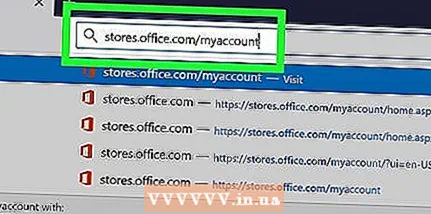 1 Gitt op d'Säit https://stores.office.com/myaccount/ an engem Webbrowser op engem ale Computer.
1 Gitt op d'Säit https://stores.office.com/myaccount/ an engem Webbrowser op engem ale Computer.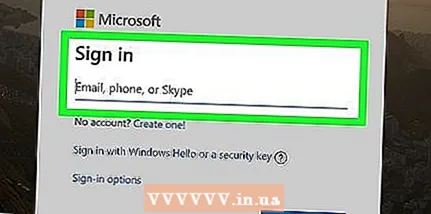 2 Mellt Iech am Microsoft Store un. Fir dëst ze maachen, gitt Är Microsoft Kont E -Mail Adress a Passwuert an. All aktivéiert Programmer ginn um Écran ugewisen.
2 Mellt Iech am Microsoft Store un. Fir dëst ze maachen, gitt Är Microsoft Kont E -Mail Adress a Passwuert an. All aktivéiert Programmer ginn um Écran ugewisen.  3 Klickt op Installatioun. Dir fannt dësen orange Knäppchen an der Install Kolonn.
3 Klickt op Installatioun. Dir fannt dësen orange Knäppchen an der Install Kolonn. 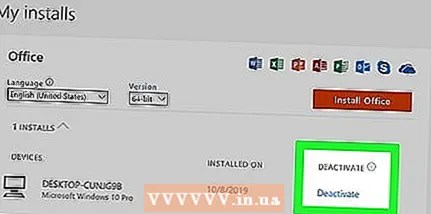 4 Klickt op Installatioun deaktivéieren. Dir fannt dës Optioun an der Installéierter Kolonn.
4 Klickt op Installatioun deaktivéieren. Dir fannt dës Optioun an der Installéierter Kolonn.  5 Klickt op Deaktivéieren an der Pop-up Fënster. Dëst wäert bestätegen datt Dir Microsoft Office deaktivéiere wëllt. Elo sinn d'Méiglechkeeten vu Microsoft Office limitéiert.
5 Klickt op Deaktivéieren an der Pop-up Fënster. Dëst wäert bestätegen datt Dir Microsoft Office deaktivéiere wëllt. Elo sinn d'Méiglechkeeten vu Microsoft Office limitéiert.
Deel 2 vu 4: Wéi deinstalléieren Office (Windows)
 1 Klickt Sichen. Dëst Stonneplang oder Kreesikon ass nieft dem Startmenü.
1 Klickt Sichen. Dëst Stonneplang oder Kreesikon ass nieft dem Startmenü. 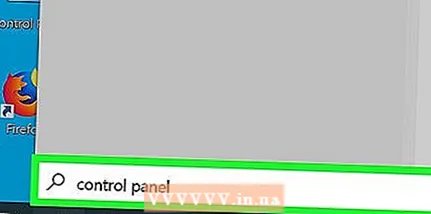 2 An der Sichbar gitt an Kontrolléiere Panel. Dir fannt dës Linn um Enn vum Sichmenü.
2 An der Sichbar gitt an Kontrolléiere Panel. Dir fannt dës Linn um Enn vum Sichmenü. 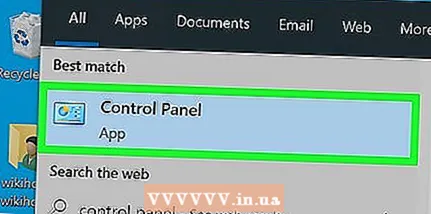 3 Klickt op Kontrolléiere Panel. Dëse Programm ass mat engem bloe Grafik icon markéiert.
3 Klickt op Kontrolléiere Panel. Dëse Programm ass mat engem bloe Grafik icon markéiert. 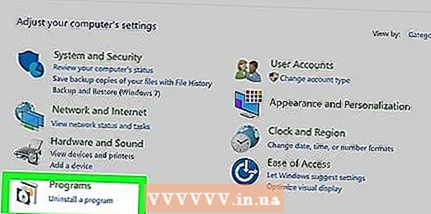 4 Klickt op E Programm läschen. Dir fannt dës Optioun an der Sektioun Programmer. All installéiert Programmer ginn ugewisen.
4 Klickt op E Programm läschen. Dir fannt dës Optioun an der Sektioun Programmer. All installéiert Programmer ginn ugewisen. - Wann Dir dës Optioun net fannt, öffnet de Menü View a wielt Kategorie. Dir fannt dëse Menü an der ieweschter rechter Eck vum Kontrollpanel.
 5 Wielt Microsoft Office. Klickt op "Microsoft Office 365" oder "Microsoft Office 2016" oder eng aner Versioun vu Microsoft Office.
5 Wielt Microsoft Office. Klickt op "Microsoft Office 365" oder "Microsoft Office 2016" oder eng aner Versioun vu Microsoft Office. 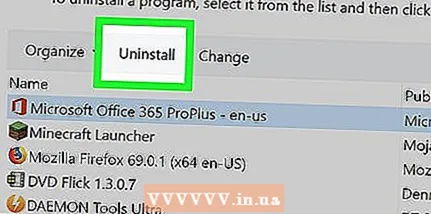 6 Klickt op Läschen. Dir fannt dës Optioun uewen an der Fënster, tëscht den Arrangéieren a Modifizéieren Optiounen.
6 Klickt op Läschen. Dir fannt dës Optioun uewen an der Fënster, tëscht den Arrangéieren a Modifizéieren Optiounen.  7 Klickt op Läschen an der Pop-up Fënster. Dëst bestätegt Är Handlungen.
7 Klickt op Läschen an der Pop-up Fënster. Dëst bestätegt Är Handlungen.  8 Klickt op Zoumaachen an der Pop-up Fënster. Dëse Knäppchen erschéngt an der Fënster wann de Microsoft Office Entfernungsprozess fäerdeg ass.
8 Klickt op Zoumaachen an der Pop-up Fënster. Dëse Knäppchen erschéngt an der Fënster wann de Microsoft Office Entfernungsprozess fäerdeg ass.
Deel 3 vu 4: Wéi deinstalléieren Office (Mac OS X)
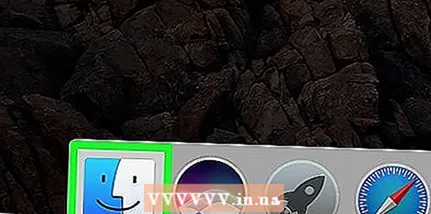 1 Maacht eng Finder Fënster op. Klickt op déi blo a wäiss Emoji am Dock.
1 Maacht eng Finder Fënster op. Klickt op déi blo a wäiss Emoji am Dock. 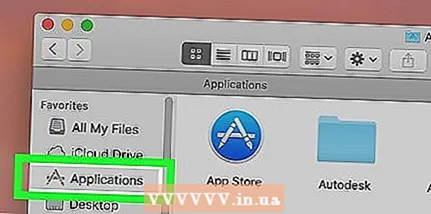 2 Klickt op Programmer. Dir fannt dës Optioun am lénksen Deel.
2 Klickt op Programmer. Dir fannt dës Optioun am lénksen Deel. 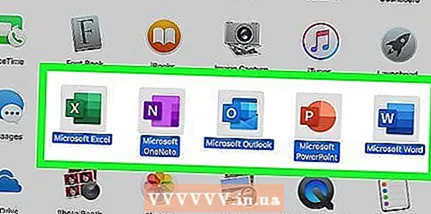 3 Riets klickt op Microsoft Office. Dës Optioun kann "Microsoft Office 365" oder "Microsoft Office 2016", oder eng aner Versioun vu Microsoft Office genannt ginn.
3 Riets klickt op Microsoft Office. Dës Optioun kann "Microsoft Office 365" oder "Microsoft Office 2016", oder eng aner Versioun vu Microsoft Office genannt ginn. - Wann Dir eng Maus benotzt ouni e richtege Knäppchen oder Trackpad, klickt / tippt mat zwee Fangeren.
 4 Klickt op Plënneren an de Weenchen. Microsoft Office gëtt geläscht. Elo leet den Dreck fir Plaz op Ärer Festplack ze befreien.
4 Klickt op Plënneren an de Weenchen. Microsoft Office gëtt geläscht. Elo leet den Dreck fir Plaz op Ärer Festplack ze befreien.
Deel 4 vu 4: Wéi installéiere ech Office op engem neie Computer
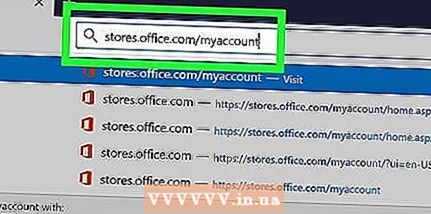 1 Gitt op d'Säit https://stores.office.com/myaccount/ an engem Webbrowser op engem neie Computer.
1 Gitt op d'Säit https://stores.office.com/myaccount/ an engem Webbrowser op engem neie Computer. 2 Mellt Iech am Microsoft Store un. Fir dëst ze maachen, gitt Är Microsoft Kont E -Mail Adress a Passwuert an.
2 Mellt Iech am Microsoft Store un. Fir dëst ze maachen, gitt Är Microsoft Kont E -Mail Adress a Passwuert an. 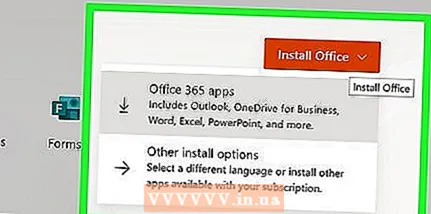 3 Klickt op Installatioun. Dir fannt dësen orange Knäppchen an der Install Kolonn.
3 Klickt op Installatioun. Dir fannt dësen orange Knäppchen an der Install Kolonn.  4 Klickt op Installéieren. Dir fannt dësen orange Knäppchen uewe riets ënner der "Installatiounsinformatioun" Sektioun. D'Installatiounsdatei gëtt erofgelueden.
4 Klickt op Installéieren. Dir fannt dësen orange Knäppchen uewe riets ënner der "Installatiounsinformatioun" Sektioun. D'Installatiounsdatei gëtt erofgelueden.  5 Klickt op déi erofgeluede Installatiounsdatei (EXE Datei). Dir fannt et an Ärem Downloads Ordner (zum Beispill am Downloads Dossier) oder um Enn vun Ärer Browserfenster.
5 Klickt op déi erofgeluede Installatiounsdatei (EXE Datei). Dir fannt et an Ärem Downloads Ordner (zum Beispill am Downloads Dossier) oder um Enn vun Ärer Browserfenster.  6 Klickt op Ausféieren an der Pop-up Fënster. D'Installatioun vu Microsoft Office fänkt un.
6 Klickt op Ausféieren an der Pop-up Fënster. D'Installatioun vu Microsoft Office fänkt un.  7 Klickt op Weider. Dëse Knäppchen erschéngt an der Fënster wann Microsoft Office installéiert ass. D'Video Presentatioun vum Office fänkt un; fir se ze iwwersprangen, klickt op Next.
7 Klickt op Weider. Dëse Knäppchen erschéngt an der Fënster wann Microsoft Office installéiert ass. D'Video Presentatioun vum Office fänkt un; fir se ze iwwersprangen, klickt op Next.  8 Klickt op Eran ze kommen. Dir fannt dësen orange Knäppchen an der Pop-up Fënster.
8 Klickt op Eran ze kommen. Dir fannt dësen orange Knäppchen an der Pop-up Fënster. 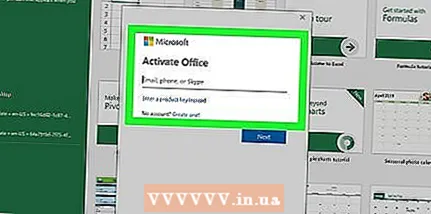 9 Mellt Iech mat Ärem Microsoft Kont E -Mail Adress a Passwuert an. Elo kënnt Dir mat Microsoft Office op engem neie Computer schaffen. Sidd bewosst datt Office weider am Hannergrond installéiere kann, also schalt Äre Computer net erof oder start et erëm op bis d'Office Installatioun fäerdeg ass.
9 Mellt Iech mat Ärem Microsoft Kont E -Mail Adress a Passwuert an. Elo kënnt Dir mat Microsoft Office op engem neie Computer schaffen. Sidd bewosst datt Office weider am Hannergrond installéiere kann, also schalt Äre Computer net erof oder start et erëm op bis d'Office Installatioun fäerdeg ass.